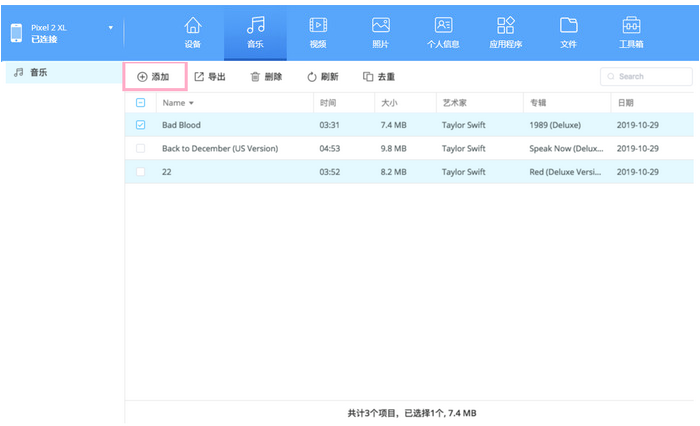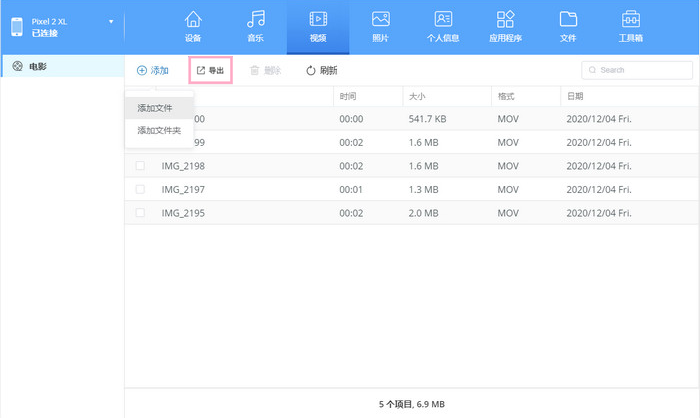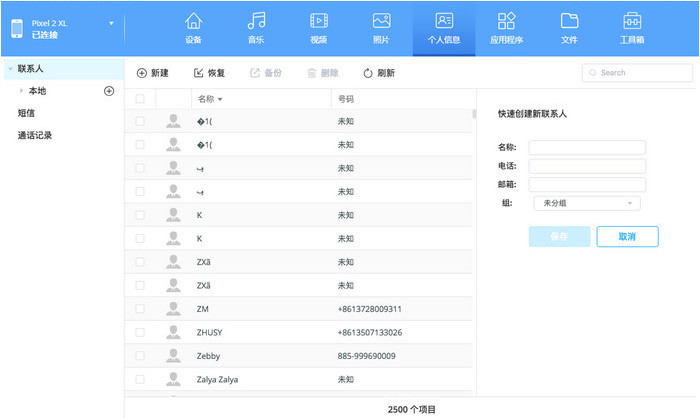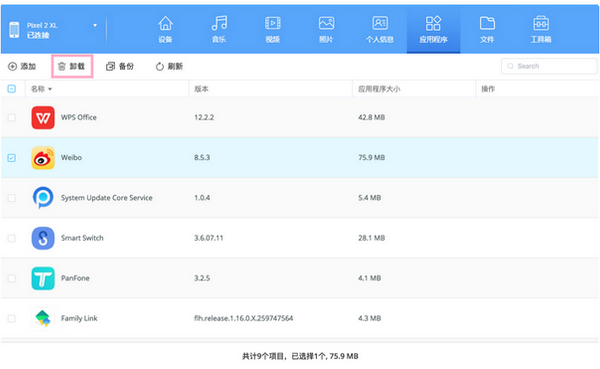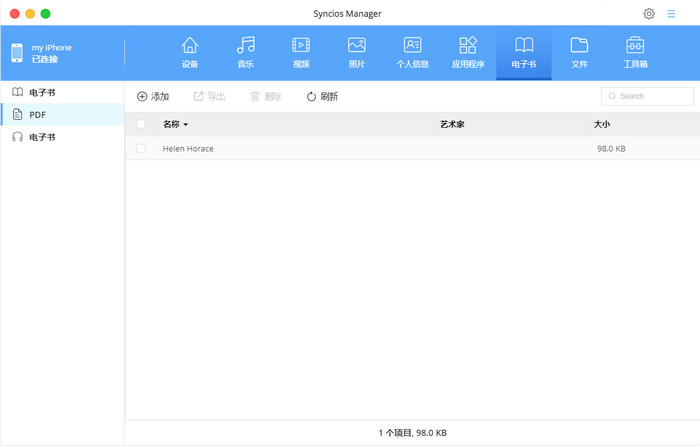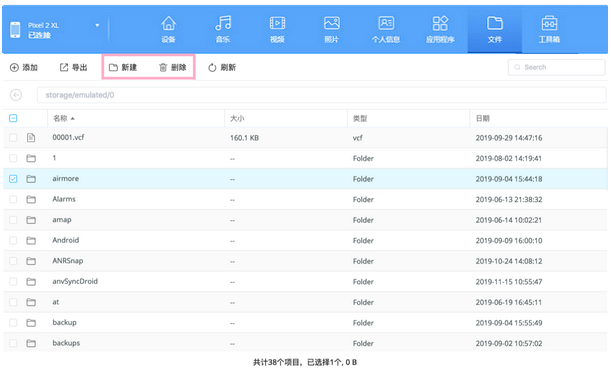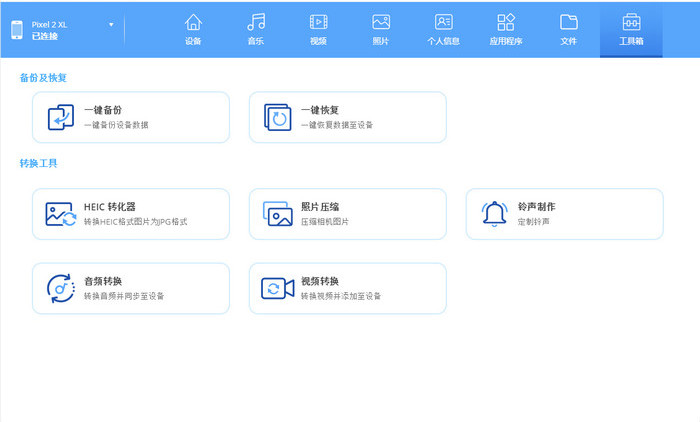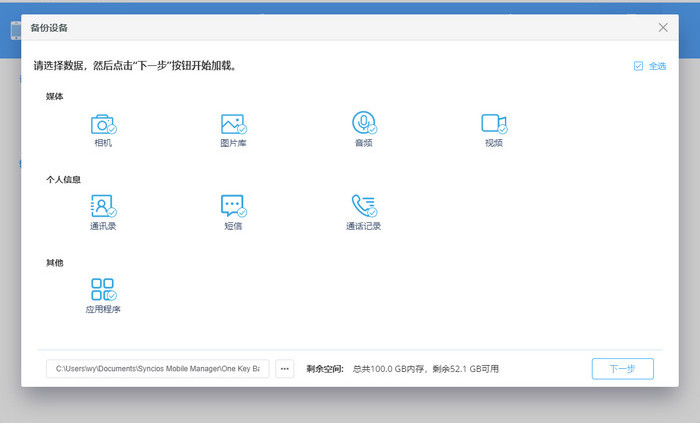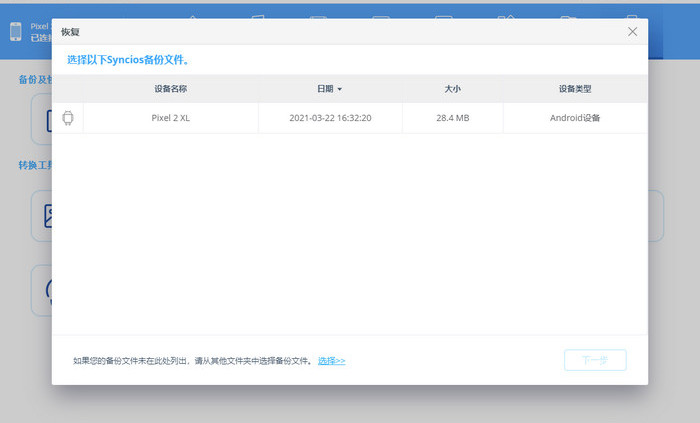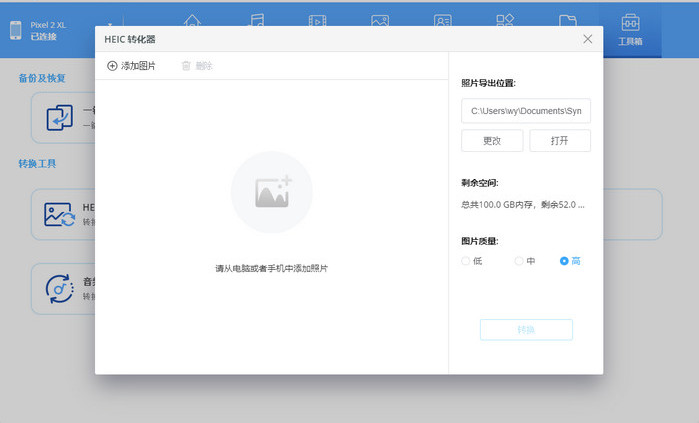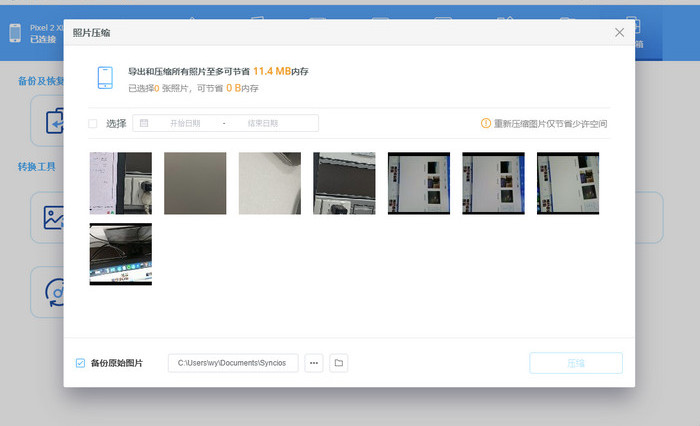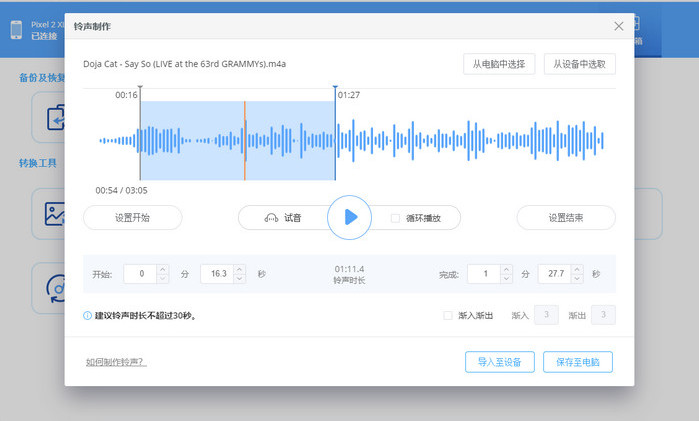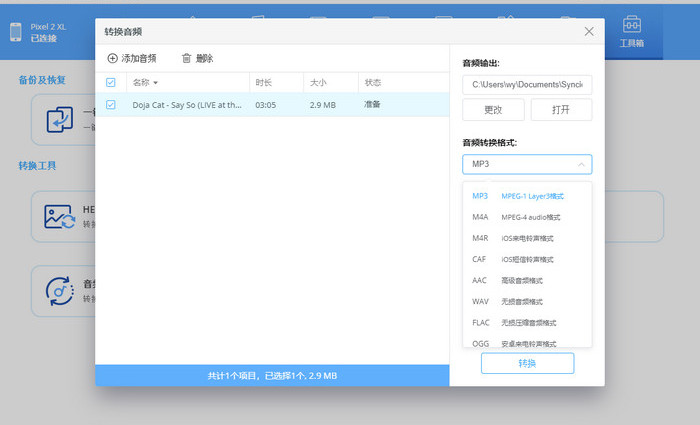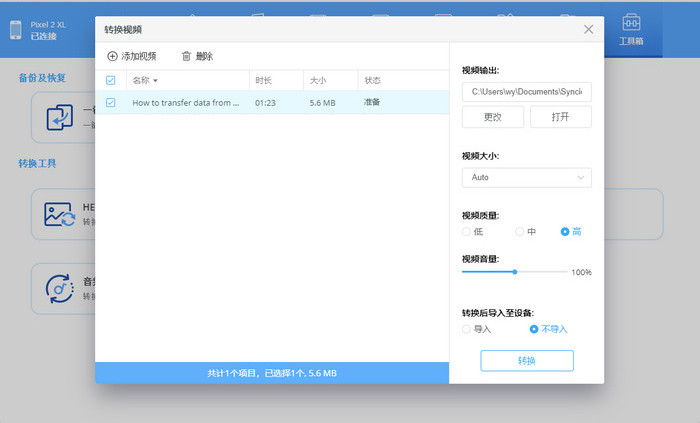新手学堂
将电脑上的音乐、图片、视频文件轻松导入手机
- 连接手机到电脑 >>选择文件类型 :
- 点击“添加”>> 从电脑上选择要导入的文件来进行导入操作。
轻松导出手机数据到电脑
- 连接手机到电脑 >> 选择文件类型 >> 勾选文件 >> 点击“导出”。
便捷的联系人、短信、通话记录管理
- 支持新建联系人,删除联系人,备份联系人; 查看/导出短信息,查看通话记录以及备份。同时还支持打印联系人,短信和通话记录。
轻松卸载应用
- 连接手机到电脑 >> 选择应用程序>> 点击“卸载”。 即可从手机卸载单个或者多个程序。 同样也支持添加和备份应用。
iPhone/iPad/iPod Touch设备上的电子书管理
- 选择“书籍”选项,您将在主窗口下看到四个选项“添加”,“导出”,“删除”和“刷新”。您可以在连接的iOS或Android设备上导入、导出和删除电子书、PDF文件和有声读物文件。
便捷管理手机系统文件
- 连接手机到电脑 >>点击“文件”,支持新建 及删除文件。
提供更多便捷工具的工具箱
- 功能丰富的工具让Syncios Mobile Manager功能更加全面。
一键备份工具
- 单击工具箱下的“一键备份”图标以启动一键备份工具。然后选择所需的数据。您可以单击“...”按钮来自定义保存路径。 单击“下一步”进行加载。 接下来,点击“备份”按钮以备份所有数据。
一键恢复工具
- 单击工具箱下的“一键恢复”图标以启动一键恢复工具。选择要恢复的备份文件。 程序将列出所有可用的备份。 选择一个备份并单击下一步加载。 然后,点击“恢复”按钮将备份文件重新存储到手机中。
HEIC转JPG工具
- 支持将手机上或者电脑上的HEIC图片格式转换为JPG格式。
- 点击“添加图片”,然后从您的PC或者手机中选择HEIC格式的照片。 在右侧栏上,自定义输出位置和图像质量(从低,中到高)。然后点击“转换”就可以将该图片转换为JPG图片文件。
图片压缩工具
- 要批量压缩照片并释放手机上的空间,请单击“工具箱”选项卡下的“照片压缩”图标。
- 程序会在手机上扫描图片。 部分或全部选择照片,然后点击“压缩”。 您也可以选择同时将原始未压缩照片备份到电脑。
手机铃声制作工具
要自定义铃声,请单击“工具箱”选项卡下的“铃声制作”图标。
- 您可以从计算机或者手机设备中导入歌曲。 播放歌曲,设置铃声的开始和结束部分。 然后单击“导入至设备”将自定义的铃声导入设备。 您也可以点击“保存至电脑”以将铃声保存到您的电脑上。
音频转换工具
单击“工具箱”选项卡下的“音频转换”图标。
- 您可以直接将音频文件拖入对话框中,也可以单击“添加音频”按钮添加音频文件。 在右侧,您可以选择输出路径,输出格式(MP3,M4A,M4R,CAF,AAC,WAV,FLAC等),采样率,音量,以及转换后是否需要导入到连接的设备等。 然后点击“转换”。
视频转换工具
- 点击“添加视频”或拖放视频到对话框中。然后将视频转换为MP4。 另外,您可以自定义视频大小(自动,480 * 320、640 * 480、960 * 640等),输出视频质量和音量。 如果要将转换后的视频保存到手机,可以选择“导入”。 然后点击“转换”按钮。
 Windows 产品
Windows 产品 Syncios备份精灵试用
Syncios备份精灵试用 Syncios 手机助手免费下载
Syncios 手机助手免费下载 Mac 产品
Mac 产品 Syncios备份精灵试用
Syncios备份精灵试用 Syncios 手机助手免费下载
Syncios 手机助手免费下载![]() 一款简单实用的手机管理助手,帮助你轻松备份传输手机数据。
一款简单实用的手机管理助手,帮助你轻松备份传输手机数据。